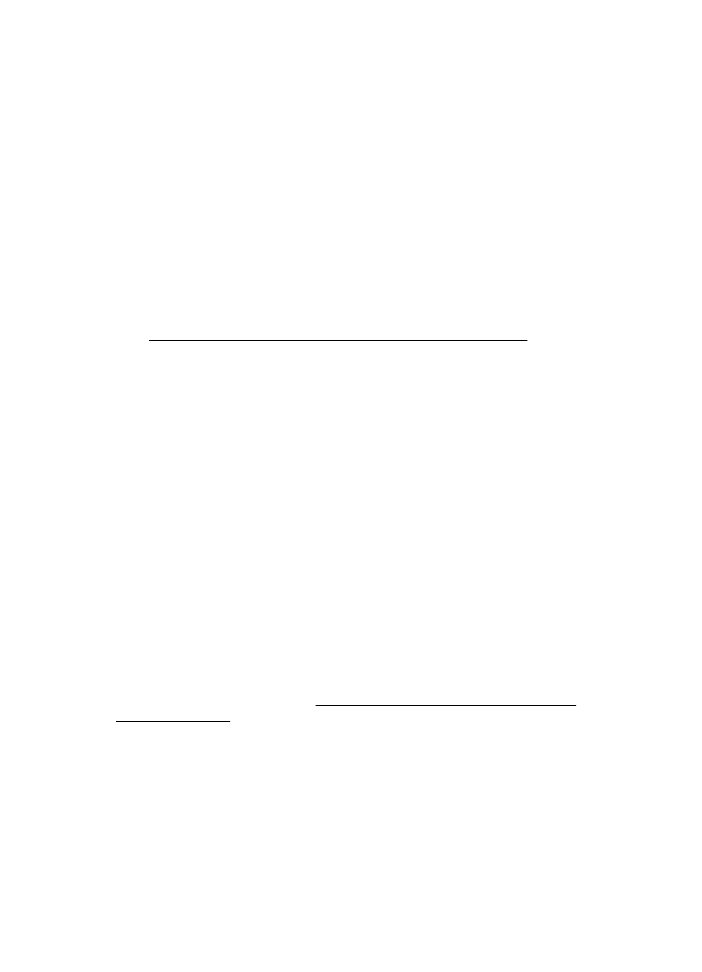
Kakovost optično prebrane slike je nizka
Izvirnik je stara fotografija ali slika
Ponovno natisnjene fotografije, kot so tiste v časopisih in revijah, so natisnjene z
majhnimi pikami črnila, ki naredijo sliko podobno izvirni fotografiji in zato je kakovost
nižja. Pogosto te pike črnila tvorijo neželene vzorce, ki jih odkrijete, ko sliko optično
preberete ali natisnete ali ko je slika prikazana na zaslonu. Če z naslednjimi predlogi
ne odpravite težave, bi morali uporabiti izvirnik, ki je boljše kakovosti.
◦
Če želite odpraviti vzorce, poskušajte zmanjšati velikost slike po optičnem branju.
◦
Natisnite optično prebrano sliko, da vidite, ali je kakovost boljša.
◦
Nastavitve za ločljivost in barvo morajo biti pravilne za to vrsto optičnega branja.
◦
Če želite boljše rezultate, dokumente položite na steklo optičnega bralnika, ne v
samodejni podajalnik.
Na optično prebranem dokumentu je vidno besedilo ali slika s hrbtne strani
dvostranskega izvirnika
Pri dvostranskih izvirnikih se lahko besedilo ali slika »prelivata«, če so izvirniki
natisnjeni na medij, ki je pretanek ali prozoren.
Optično prebrane slike so poševne (skrivljene)
Mogoče izvirnika niste naložili pravilno. Pri nalaganju izvirnikov v SPD uporabite vodili
za medij. Za več informacij glejte Nalaganje izvirnikov v samodejni podajalnik
dokumentov (SPD).
Če želite boljše rezultate, dokumente položite na steklo optičnega bralnika, ne v
samodejni podajalnik.
Poglavje 8
104
Reševanje težav
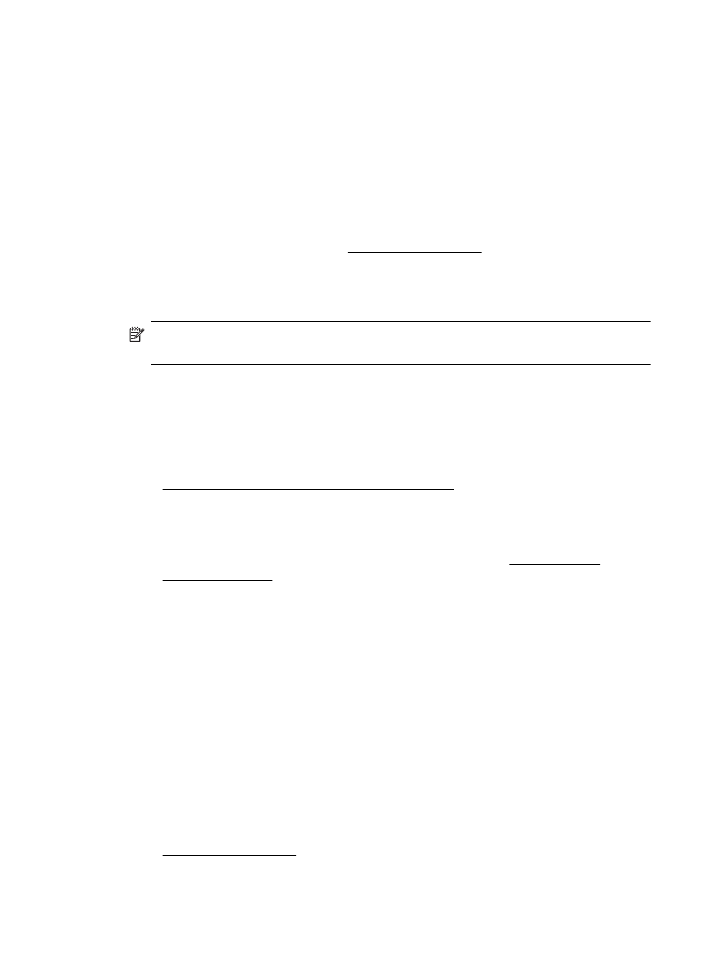
Kakovost slike je pri izpisu boljša
Za sliko, ki je prikazana na zaslonu, ni nujno, da predstavlja enako kakovost kot bo
kakovost optično prebranega dokumenta.
◦
Poskušajte prilagoditi nastavitve računalniškega zaslona tako, da bo uporabljal
več barv (ali več ravni sivine). V računalnikih z operacijskim sistemom Windows
te nastavitve lahko prilagodite tako, da na nadzorni plošči operacijskega sistema
Windows odprete Display (Zaslon).
◦
Poskušajte prilagoditi nastavitve za ločljivost in barvo.
Na optično prebranih slikah so madeži, črte, navpične bele linije ali druge napake
◦
Če je steklo optičnega bralnika umazano, ustvarjena slika ne bo najbolj jasna.
Navodila za čiščenje najdete v Vzdrževanje tiskalnika.
◦
Napake so lahko na izvirniku in niso posledica optičnega branja.
Slike se razlikujejo od izvirnika
Za optično branje nastavite večjo ločljivost.
Opomba Optično branje bo potem trajalo dlje in lahko zasede veliko pomnilnika v
računalniku.
Če želite izboljšati kakovost optično prebranih dokumentov, sledite spodnjim
korakom
◦
Za optično branje uporabite steklo optičnega bralnika in ne SPD-ja.
◦
Uporabite visokokakovostne izvirnike.
◦
Medij vstavite pravilno. Če medij ni v pravilnem položaju na steklu optičnega
bralnika, se lahko premakne in slika ne bo jasna. Če želite več informacij, glejte
Nalaganje izvirnikov na steklo optičnega bralnika.
◦
Nastavitve HP-jeve programske opreme prilagodite v skladu z načinom uporabe
optično prebrane strani.
◦
Uporabite ali naredite zaščitno folijo, da zaščitite izvirnike.
◦
Očistite steklo optičnega bralnika. Za več informacij glejte Čiščenje stekla
optičnega bralnika.